 |
 |
|
||
 |
||||
Funktsiooniga Lehekülgi lehe kohta printimine
Pages Per Sheet (Lehekülgi lehe kohta) võimaldab teil printida kaks või neli lehekülge ühele paberilehele.
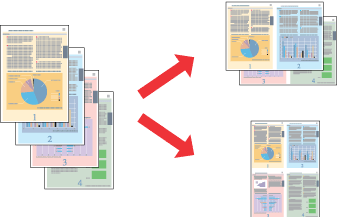
 Märkus.
Märkus.|
See funktsioon ei ole saadaval koos ääristeta printimisega.
|
Printerisätted operatsioonisüsteemi Windows jaoks
 Märkus.
Märkus.|
Tindikassettide hulk ja nende loetelu järjekord varieerub printerist sõltuvalt.
|
 |
Avage printerisätted.
|
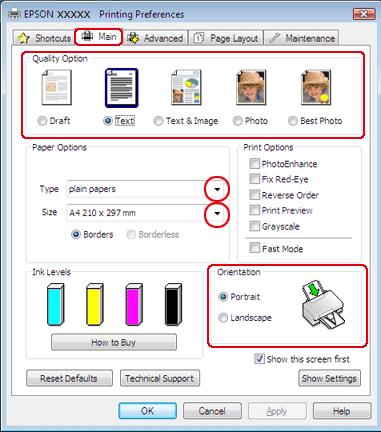
 |
Klõpsake vahekaardil Main (Pealeht) ning seejärel valige üks Quality Option (Kvaliteedisuvand) sätetest:
|
Draft (Mustand) vähendatud kvaliteediga esialgsete mustandite jaoks
Text (Tekst) ainult teksti sisaldavatele lehtedele
Text & Image (Tekst & kujutis) parema kvaliteediga lehtedele, mis sisaldavad teksti ja pilte
Photo (Foto) hea kvaliteedi ja kiiruse saavutamiseks
Best Photo (Parim foto) parima prindikvaliteedi saavutamiseks
 |
Valige sobiv Type (Tüüp) säte.
|
 |
Valige sobiv Size (Formaat) säte.
|
 |
Väljaprindi orientatsiooni muutmiseks valige Portrait (Püstpaigut.) (kõrge) või Landscape (Rõhtsalt) (lai).
|
 |
Klõpsake vahekaardil Page Layout (Küljendus), valige Multi-Page (Mitu lehekülge), seejärel klõpsake Pages per Sheet (Lehekülgi lehe kohta).
|
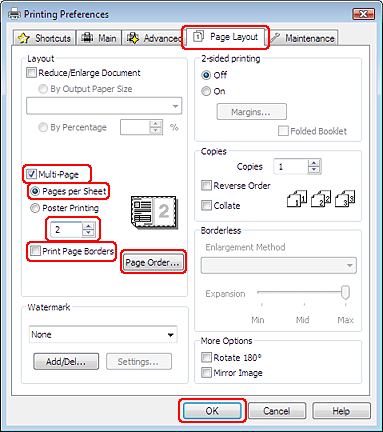
 |
Valige Pages Per Sheet (Lehekülgi lehe kohta) printimise jaoks järgmiste sätete hulgast.
|
|
2, 4
|
Prindib ühele paberilehele kaks või neli dokumendi lehekülge.
|
|
Print Page Borders (Prindi lehekülje äärised)
|
Prindib igale lehele prinditud lehekülgede ümber raamid.
|
|
Page Order (Lehek. järjestus)
|
Võimaldab teil määrata lehekülgede printimise järjekorra paberilehele. Mõned sätted ei pruugi olla kasutatavad ning see sõltub aknas Main (Pealeht) määratud sättest Orientation (Suund).
|
 |
Printerisätete akna sulgemiseks klõpsake nuppu OK.
|
Pärast ülaltoodud sammude sooritamist printige enne kogu tööd välja testkoopia ning uurige tulemust.
Printerisätted operatsioonisüsteemi Mac OS X 10.5 või 10.6 jaoks
 |
Avage dialoogiaken Print (Prindi).
|
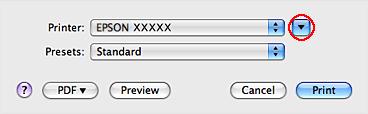
 |
Klõpsake selle dialoogiakna laiendamiseks nupul
 . . |
 |
Sätteks Printer valige teie kasutatav printer ning seejärel tehke sobilikud seadistused.
|
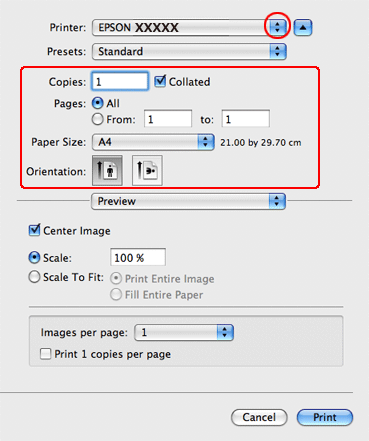
 Märkus.
Märkus.|
Olenevalt programmist ei saa te võib-olla kõiki dialoogiaknas olevaid elemente valida. Kui see on nii, siis klõpsake oma programmi menüüs File (Fail) suvandit Page Setup ning tehke vajalikud seadistused.
|
 |
Valige hüpikmenüüst Layout (Küljendus).
|
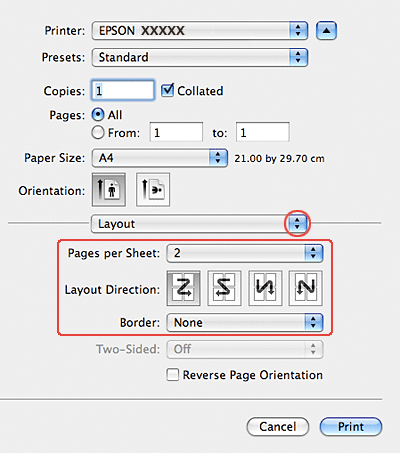
 |
Valige järgmiste sätete hulgast.
|
|
Pages per Sheet (Lehekülgi lehe kohta)
|
Prindib ühele paberilehele mitu dokumendi lehekülge.
Saate valida 1, 2, 4, 6, 9 või 16.
|
|
Layout Direction
|
Võimaldab teil määrata lehekülgede printimise järjekorra paberilehele.
|
|
Border
|
Prindib igale lehele prinditud lehekülgede ümber äärise. Te saate valida kas None, Single Hairline, Single Thin Line, Double Hairline või Double Thin Line.
|
 |
Valige hüpikmenüüst Print Settings.
|
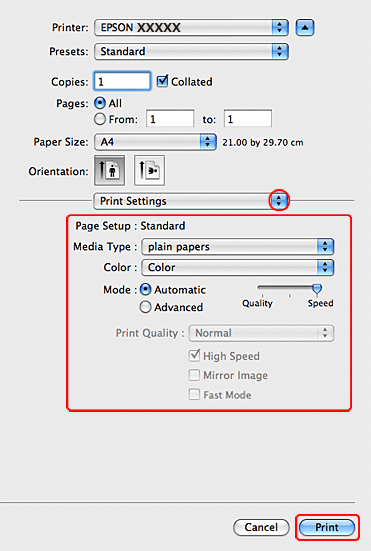
 |
Määrake sätted, mida te soovite printides kasutada. Print Settings kohta lisateabe saamiseks vaadake võrguspikrit.
|
Pärast ülaltoodud sammude sooritamist printige enne kogu tööd välja testkoopia ning uurige tulemust.
Printeri sätted operatsioonisüsteemi Mac OS X 10.4 jaoks
 |
Avage dialoogiaken Page Setup.
|
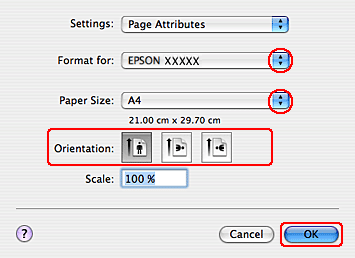
 |
Valige Format for sätteks printer, mida te kasutate.
|
 |
Valige sobivad Paper Size (Paberiformaat) ja Orientation (Suund) sätted.
|
 |
Klõpsake OK peal, et sulgeda dialoogiaken Page Setup.
|
 |
Avage dialoogiaken Print (Prindi).
|
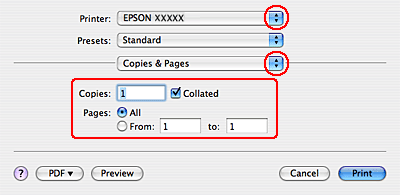
 |
Sätteks Printer valige teie kasutatav printer ning seejärel tehke sobilikud Copies & Pages seadistused.
|
 |
Valige hüpikmenüüst Layout (Küljendus).
|
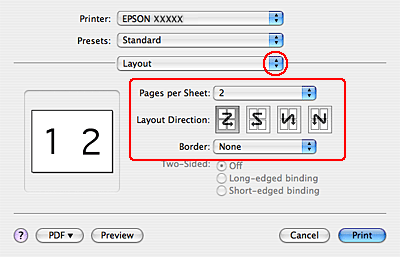
 |
Valige järgmiste sätete hulgast.
|
|
Pages per Sheet (Lehekülgi lehe kohta)
|
Prindib ühele paberilehele mitu dokumendi lehekülge. Saate valida 1, 2, 4, 6, 9 või 16.
|
|
Layout Direction
|
Võimaldab teil määrata lehekülgede printimise järjekorra paberilehele.
|
|
Border
|
Prindib igale lehele prinditud lehekülgede ümber äärise. Te saate valida kas None, Single Hairline, Single Thin Line, Double Hairline või Double Thin Line.
|
 |
Valige hüpikmenüüst Print Settings.
|
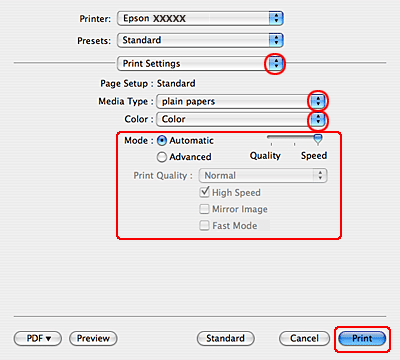
 |
Valige sobivad Media Type (Meediumitüüp), Color (Värviline) ja Mode sätted. Print Settings kohta lisateabe saamiseks vaadake võrguspikrit.
|
Pärast ülaltoodud sammude sooritamist printige enne kogu tööd välja testkoopia ning uurige tulemust.
